【初心者でも復元できる】削除されたLINEトーク履歴を復元する裏ワザ
本記事では削除されたLINEトーク履歴を復元する裏ワザをご紹介します。
スマホの紛失や突然の故障により、全てのLINEトーク履歴が消えてしまったケースがかなりあるかと思います。予期せぬ消えたLINEトーク、または間違って削除したLINEトークはどうやって復元するか?バックアップが取っていれば、バックアップから簡単に復元できますし、本記事ではバックアップなくてもLINEトーク履歴を復元する裏ワザをまとめましたので、最後まで読んでいただけますと嬉しいです。
目次隠す
【バックアップなし】削除されたLINEトーク履歴を復元する
バックアップがあれば、LINEのトーク履歴を簡単に復元できますが、もし前のバックアップがないなら、どうすればいいですか?ここで、iPhone/Androidに分けてデータ復元向け専用のツールを2つご紹介します。数回クリックだけで削除されたLINEのトーク履歴を復元することができます。バックアップ無しでもLINEトーク履歴を復元可能です。
裏ワザ1、iPhoneの場合
もし、iPhoneでLINEのトークを間違えて削除してしまって、また、バックアップなしの場合は、PhoneRescue for iOSを強くお勧めします。
PhoneRescue for iOSは、スマホデータ復元業界の最新術を採用して、間違って削除してしまったLINEトーク履歴や添付ファイルなどのデータを読み込んで、さらに復元することができます。
その上、ラインのデータ復活を簡単かつ効果的に行うために、以下の機能も備わっています:
- LINEのトーク履歴および画像、動画などの添付ファイルを復元して、LINEのデータを復活できる
- バックアップなしでもLINEのトーク履歴を復元できる
- LINEのトーク履歴のみを復元することが可能で、手間を省ける
- トーク履歴をhtml/textファイルに変換して、ご指定したパソコンのフォルダに保存できる
無料版と有料版が用意されています。無料版では、復元したいデータをスキャンしてプレビューする機能が搭載されています。まずは無料版をダウンロードしてデータの復旧が可能かどうかを確認してみましょう。
1> PhoneRescue for iOSを開いて、 USBケーブルでiPhoneをパソコンに接続します。PhoneRescue for iOSは自動的にお使いのiPhoneデバイスを検出します。
2> iPhoneデバイスが認識されたら、「iOSデバイスからリカバリー」を選択します。
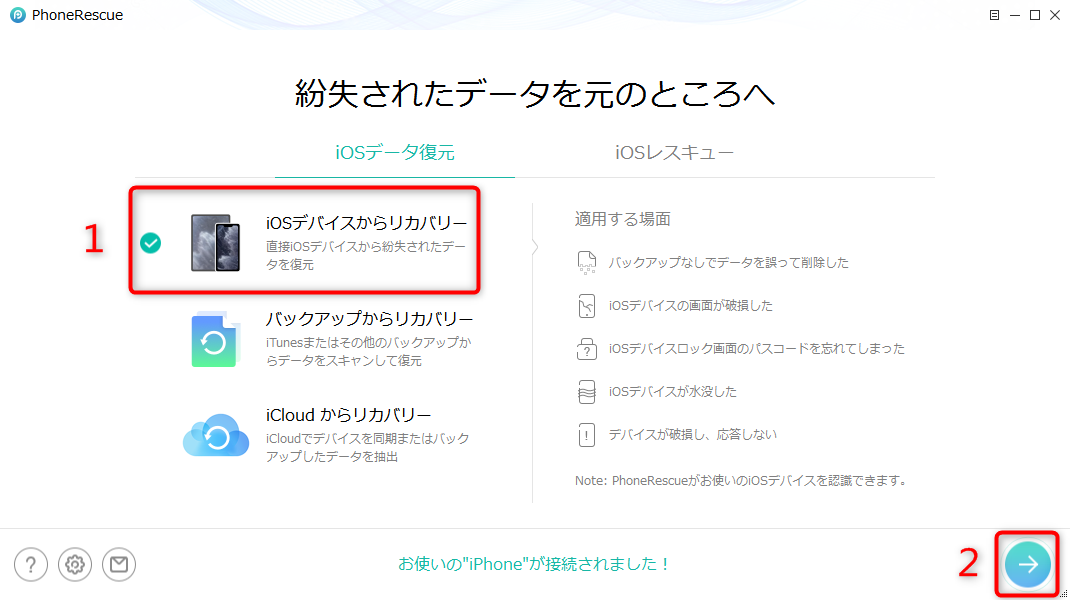
iPhoneをPhoneRescue for iOSに接続する
3> カテゴリーから「LINE」を選択して「OK」をクリックします。
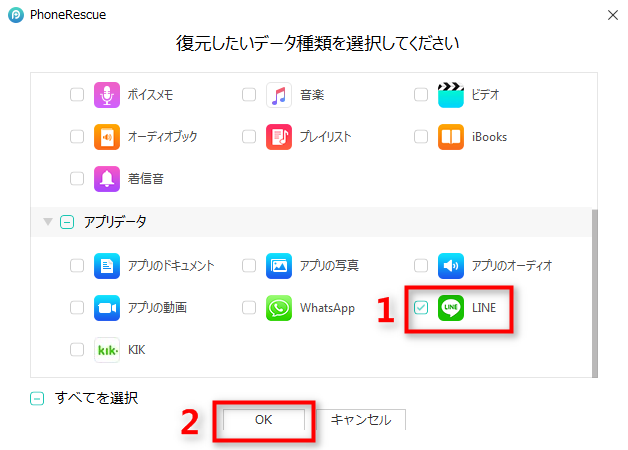
iPhoneのLINEデータをスキャンする
- 暗号化されたiPhoneの内容を確認したいなら、パスワードを入力して解除する必要があります。忘れた場合にも心配なく、こちらの記事でiTunesバックアップパスワードの解除方法を紹介していますから、参考にしてください。
- 直接iOSデバイスからLINEのトーク履歴を復元できる以外、iCloud/iTunesバックアップからの復元も支持しています。ホームページで「バックアップからリカバリー」&「iCloudからリカバリー」機能を選択して画面の指示に従って操作してください。
4> 復元したいLINEのトーク履歴をプレビューできます。右下にある「パソコンへ復元」ボタンをクリックします。
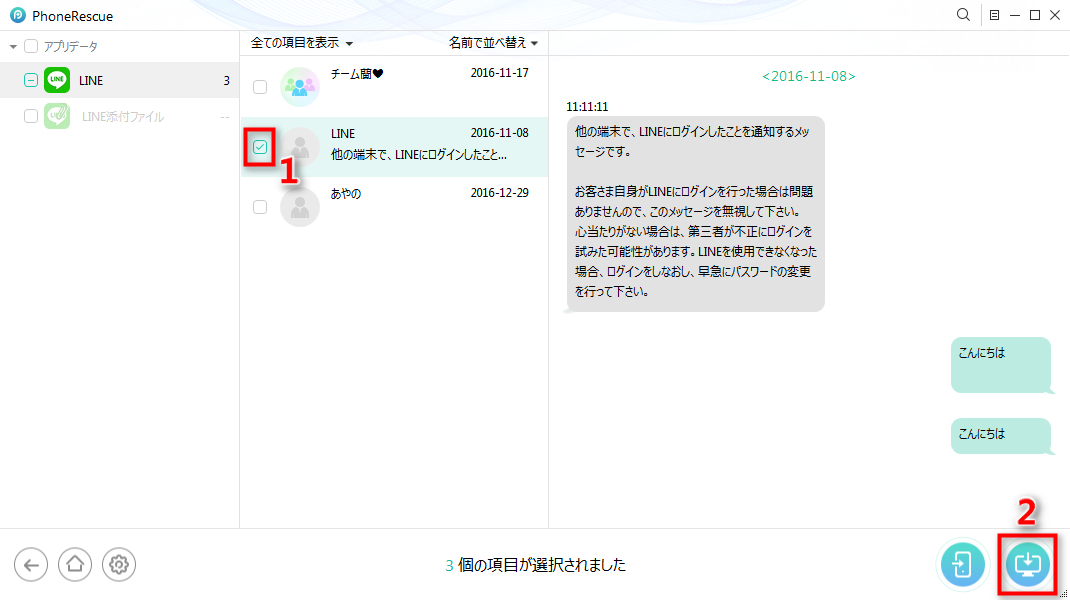
iPhoneからLINEのトーク履歴を選択して復元する
出力先と出力形式(text/html)を設定したい場合は、上の設定ボタン をクリックしてください。
5> しばらくすると、削除されたLINEトーク履歴が復元されました。
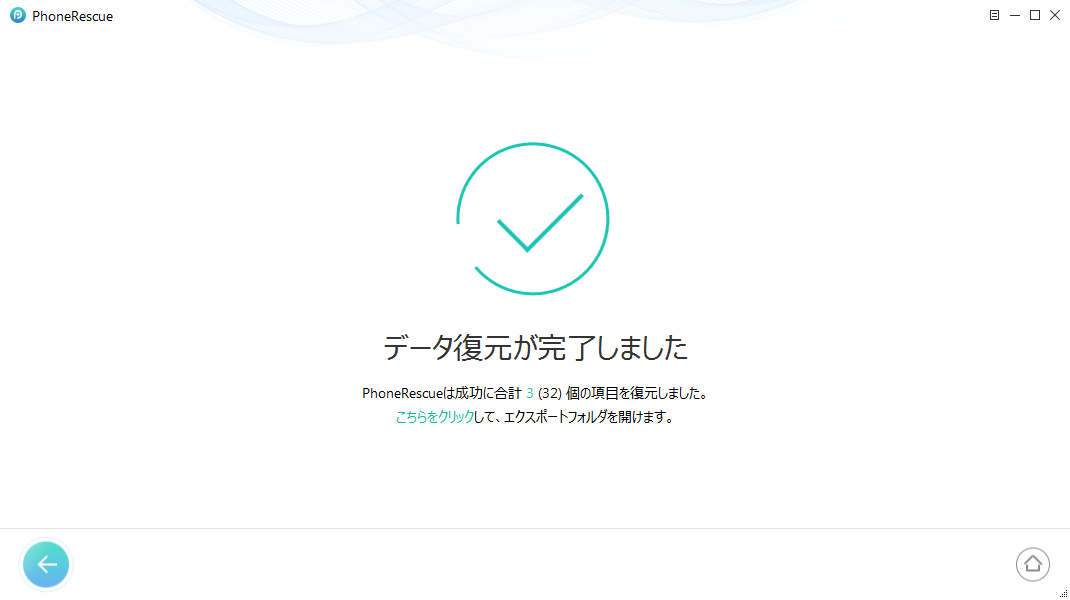
バックアップなしでiPhoneからLINEのトーク履歴を復元する
裏ワザ2、Androidの場合
Androidスマホのラインデータが紛失されたら、DroidKitを使えば、完全に元に取り戻します。
DroidKitは、すべてのAndroidデバイスやタブレットから13種類のデータを復元できて、日常生活のすべての重要なデータ種類をカバーしています。「デバイスからデータをクイック復元」を選択すると、デバイスをルート化せずに失われたデータをすばやく取得できます。または「デバイスからデータをディープ復元」モードを使用してスキャンを行い、最も高い成功率で失われたデータを見つけることができます。
それでは、今すぐDroidKitを無料ダウンロードして体験しましょう。
1> 「データをクイック復元」と「データをディープ復元」のモードがあります。今回は、「データをクイック復元」を選択します。
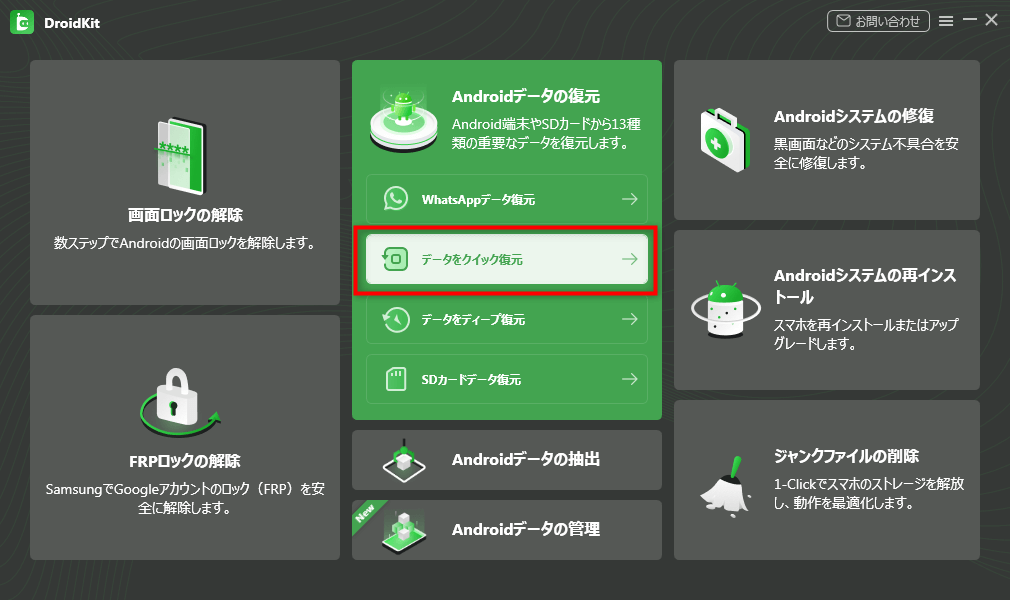
データをクイック復元
2> LINEを選択します。
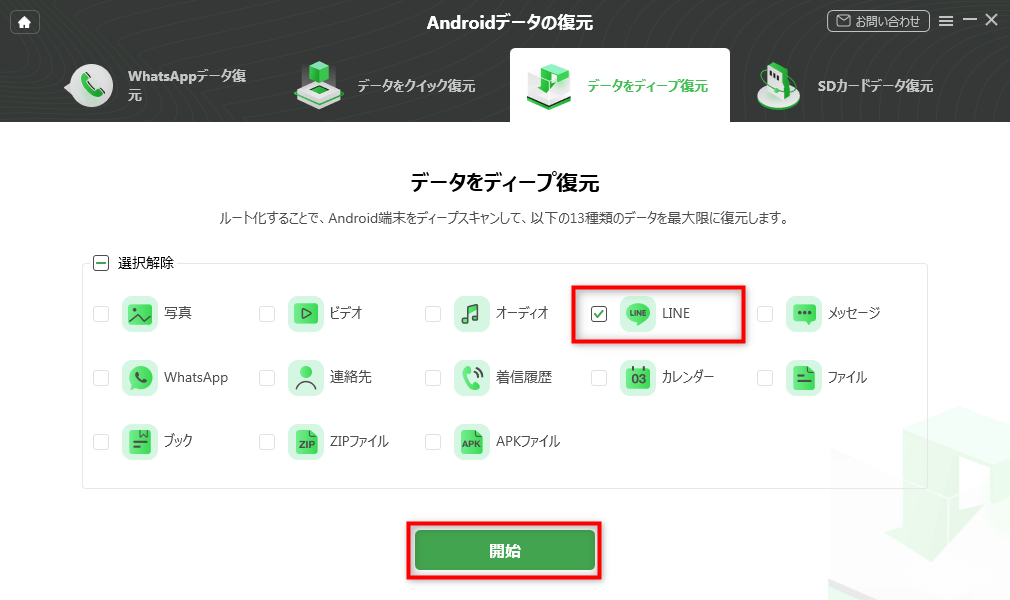
LINEを選択
3> USBケーブルを使ってスマホをパソコンに接続します。
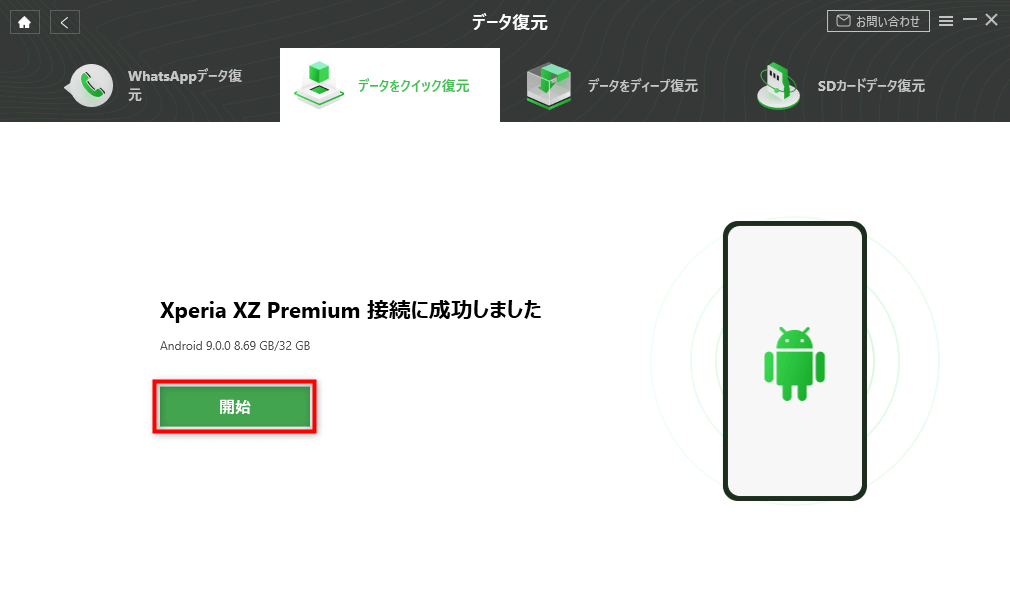
スマホを接続
4> スマホから復元できるLINEデータが一覧表示されます。復旧したいトーク履歴を選択して復元してください。
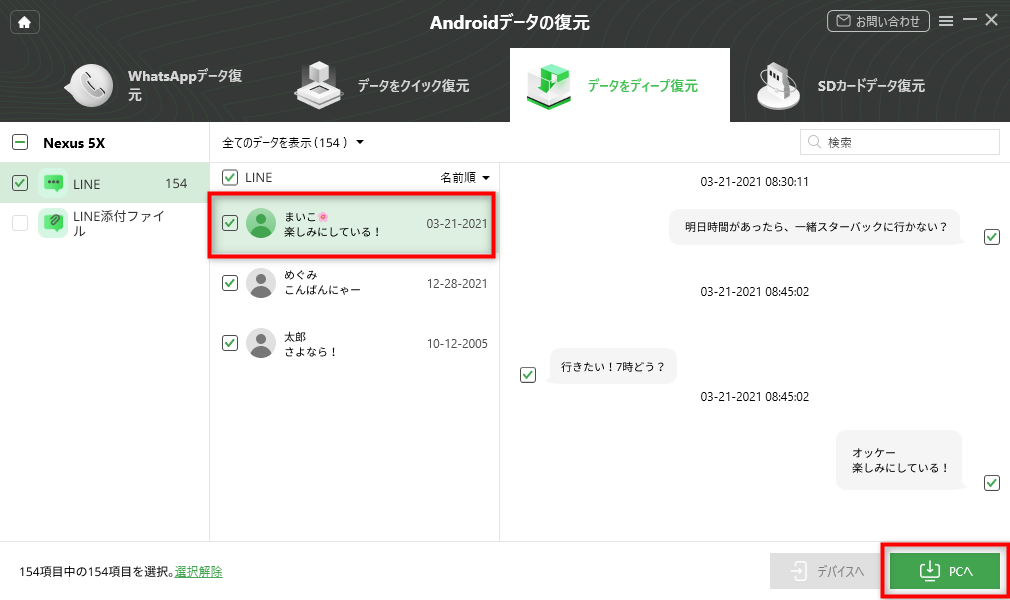
LINEデータを選択して復元する
【バックアップある】削除されたLINEトーク履歴を復元する
裏ワザ1、iPhoneの場合
LINEのトーク履歴を復元するにはバックアップが取れていることが重要です。まず、iPhoneでLINEのトーク履歴のバックアップ方法と復元方法をご説明します。
1)iPhoneでLINEのトーク履歴のバックアップ
1>「設定」アプリを開き、 「一般」>「Appのバックグラウンド更新」をタップします。
2>「LINE」アプリ開き、「ホーム」>「設定」>「トーク」をタップします。
3>「トークのバックアップ」を選択します。
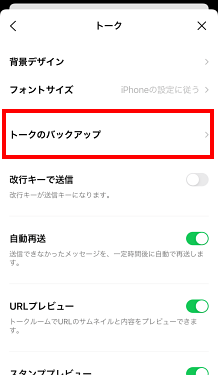
写真元:au
4> 「今すぐバックアップ」をタップします。自動バックアップしたい場合は、「バックアップ頻度」をタップし、「自動バックアップ」オンにします。好きな「バックアップ頻度」を選択すれば、設定完了。
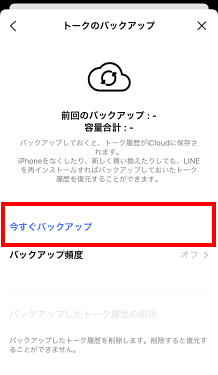
写真元:au
2)iPhoneのバックアップからLINEのトーク履歴の復元
iPhoneのLINEアプリは復元機能がありませんので、LINEアプリを一度アンインストールして、再インストールすることが必要になります。再度LINEアプリにログインして、バックアップデータから、トーク履歴が自動的に復元されます。バックアップを取れていない場合は、アンインストールすると、全てのトーク履歴が消えてしまうので、ご注意ください。
裏ワザ2、Androidの場合
Android端末はGoogleドライブを使ってLINEトーク履歴のバックアップが可能です。またiPhoneと違って、Android端末のLINEアプリには、トーク履歴の復元機能もあります。日頃にトーク履歴のバックアップを取得していれば、誤操作で削除したLINEトーク履歴を簡単に復旧することができます。
1)AndroidでLINEのトーク履歴のバックアップ
1>「LINE」アプリ開き、「ホーム」>「設定」>「トーク」をタップします。
2>「トーク履歴のバックアップ⋅復元」>「Google ドライブにバックアップする」をタップします。
3> 自動バックアップしたい場合は、「自動バックアップ」を選択して、「自動バックアップ」をオンにします。
4>「バックアップ頻度」から好きな頻度を選択すれば、設定完了。
2)AndroidのバックアップからLINEのトーク履歴の復元
1>「LINE」アプリ開き、「ホーム」>「設定」>「トーク」をタップします。

写真元:au
2>「トーク履歴のバックアップ・復元」をタップします。
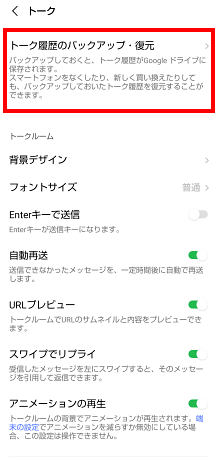
写真元:au
3> 画面下の「復元する」をタップするとバックアップからトーク履歴を復元することができます。
まとめ
以上、iPhone/Android端末のバックアップと復元方法をご紹介しました。データの損失を避けるために、常にデータのバックアップを設定することをおすすめです。万が一データを紛失した場合、本記事の復元方法を試してください。さらに、前のバックアップがない場合に、専用のデータ復元ソフトとしてのPhoneRescue for iOSやDroidKitをダウンロードして使ってみましょう!

